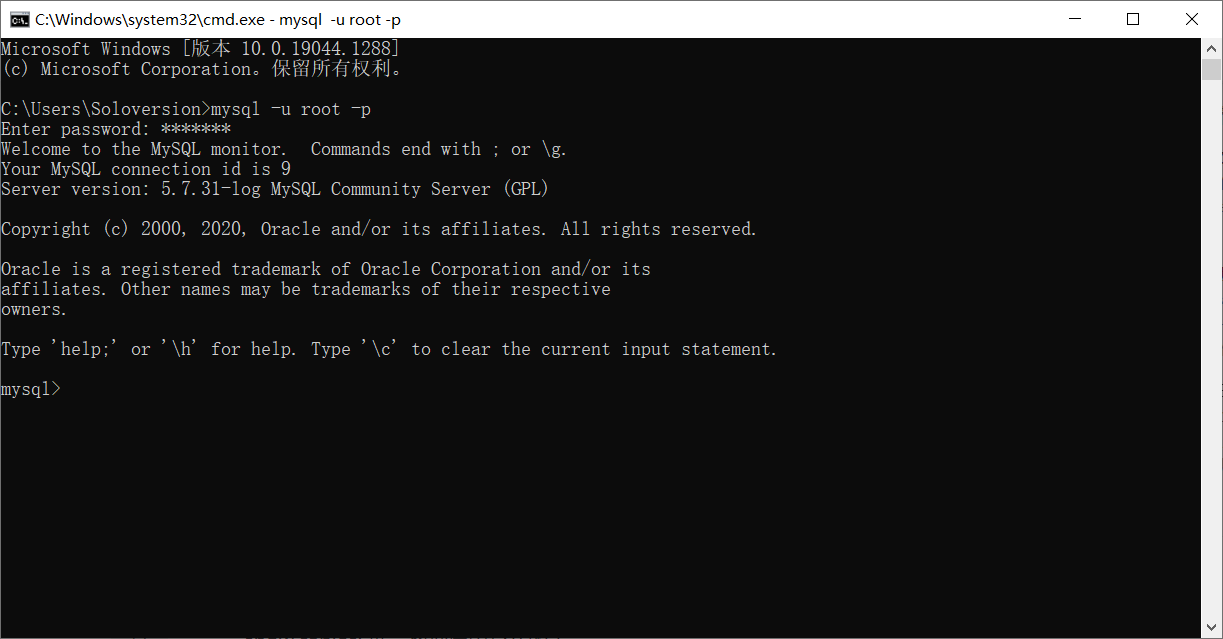1、資料庫概述及數據準備 1.1、SQL概述 SQL,全稱Structured Query Language,SQL用來和資料庫打交道,完成和資料庫的通信,SQL是一套標準。(90%以上的SQL都是通用的)。 SQL:結構化語言,是一門標準通用的語言。SQL屬於高級語言。 SQL語句在執行的時候,實 ...
一、 下載MySQL
Mysql官網下載地址:https://downloads.mysql.com/archives/installer/
1. 選擇要安裝的版本,本篇文章選擇的是5.7.31版本,點擊Download下載
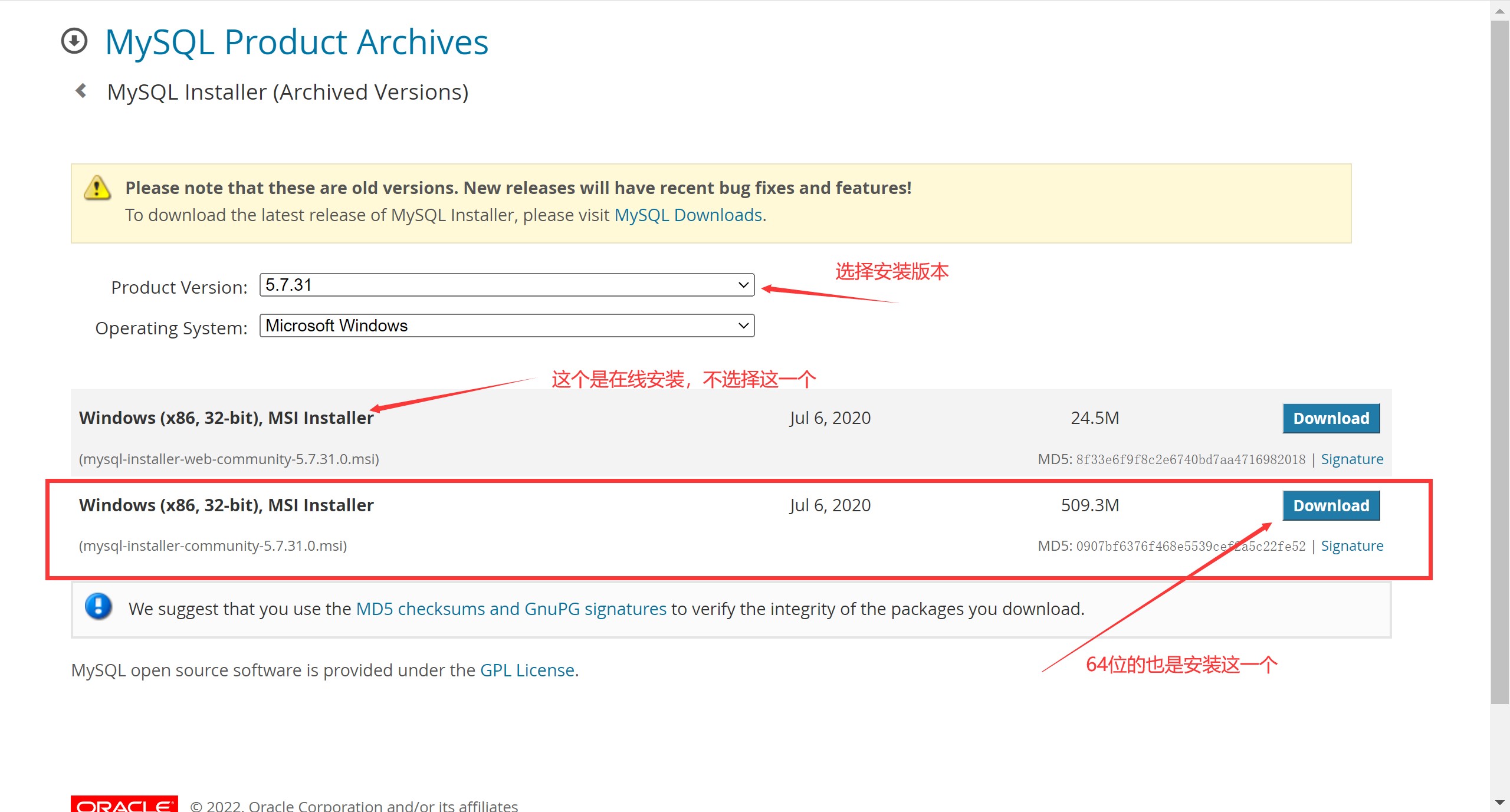
二、 安裝MySQL
1. 選擇設置類型雙擊運行mysql-installer-community-5.7.31.0.msi
這裡選擇是自定義安裝,所以直接選擇“Custom”,點擊“Next”
- “Developer Default”是開發者預設
- “Server only”僅作為伺服器安裝
- “Clientonly”僅作為客戶端安裝
- “Full”是完整安裝
- “Custom”是自定義安裝
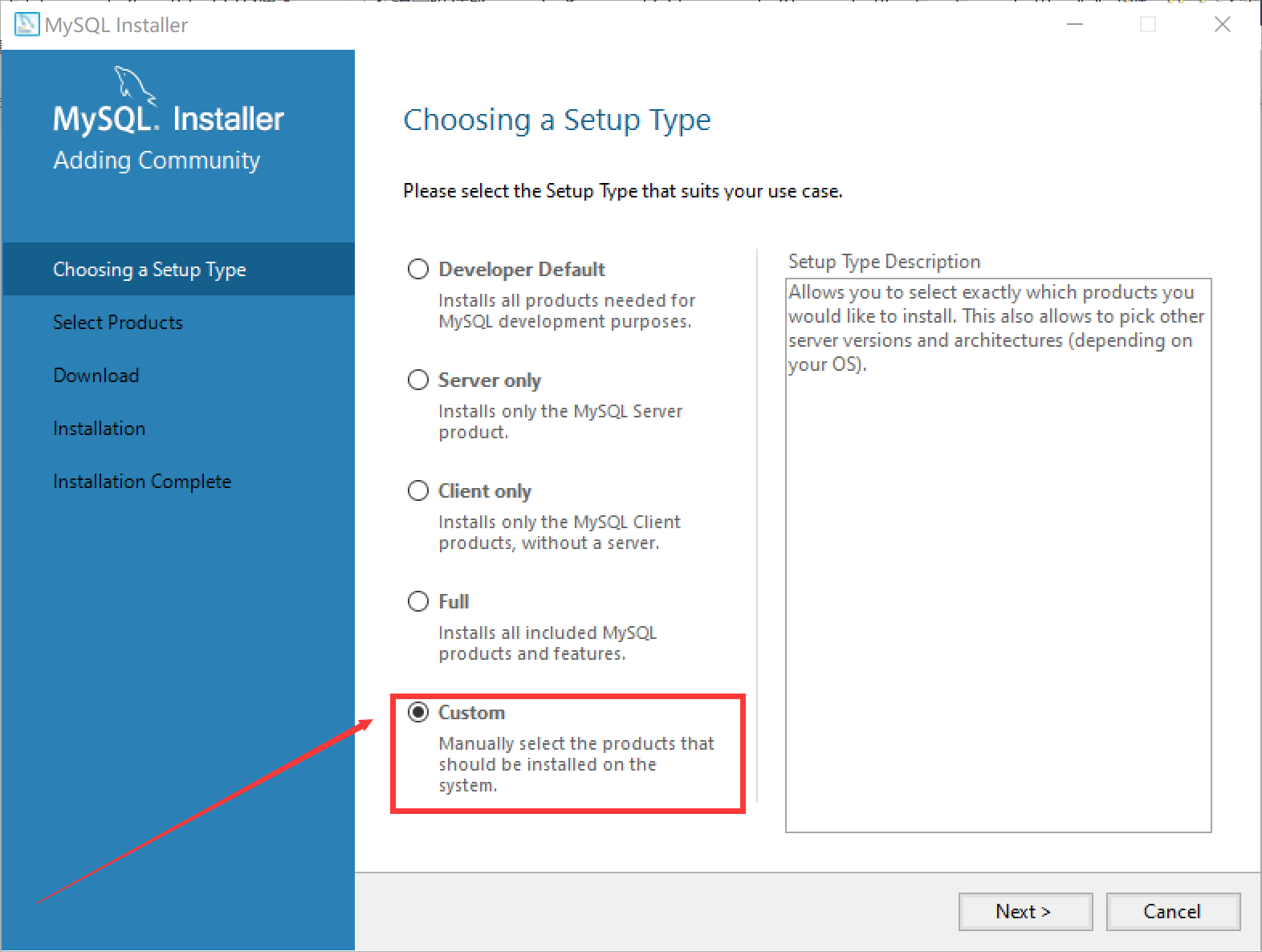
2. 選擇安裝的產品和功能依次點開“MySQL Servers”、“MySQL Servers”、“MySQL Servers 5.7”、“MySQL Servers 5.7.31 -64”,然後點擊綠色箭頭將選中的版本移植到右邊選中框中
註:這裡選擇的是64位系統
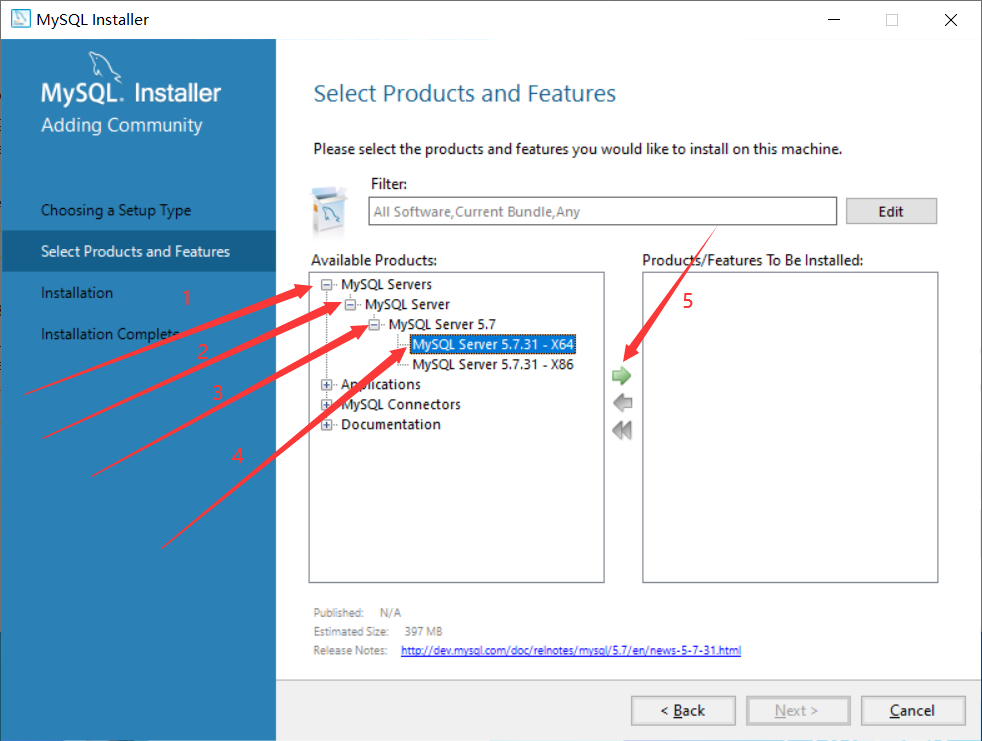
3. 先選中“MySQL Server 5.7.31” ,之後點擊下方的藍色“Advanced Options”
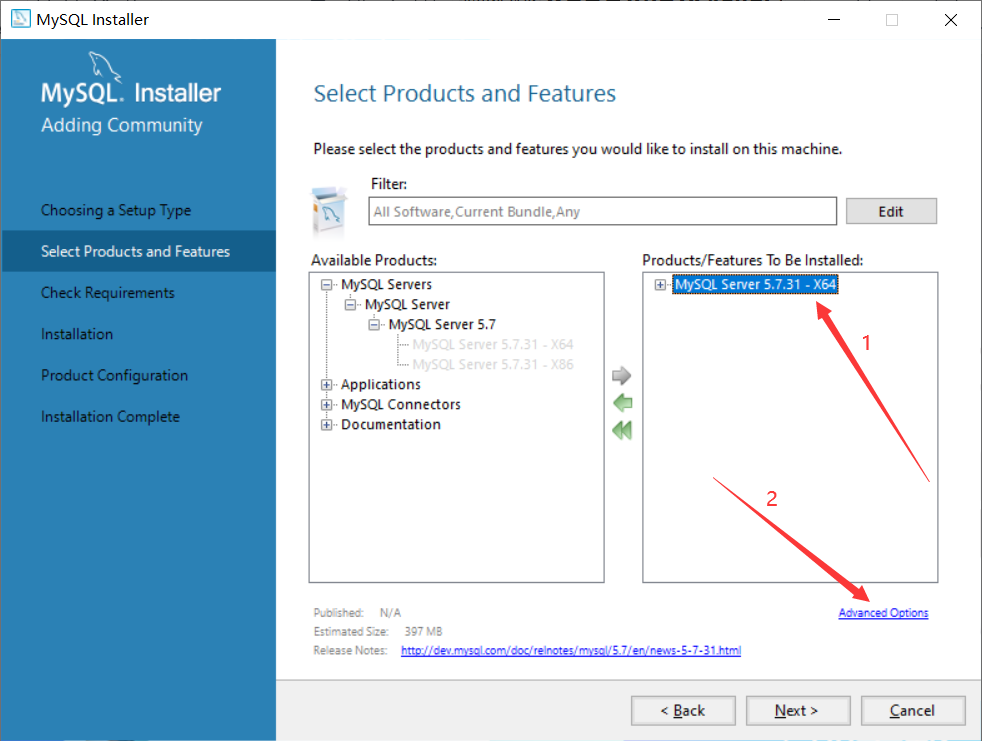
4. 自定義安裝路徑和數據存放路徑,更改完成之後點擊“OK”註:雖說安裝在C盤也沒毛病,但是個人建議不要安裝到C盤,我安裝到了D盤
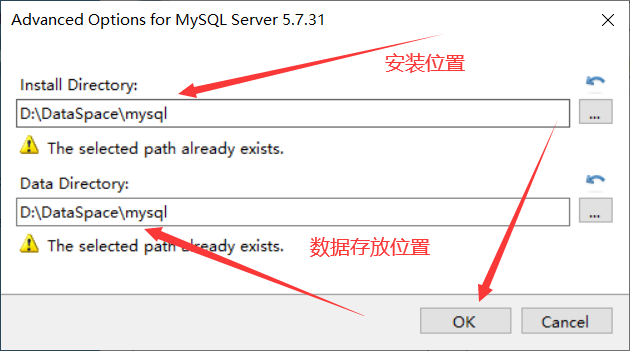
5. 直接點擊“OK”註:這裡因為選擇了我自己創建的路徑,故程式提示路徑已存在,是否要繼續
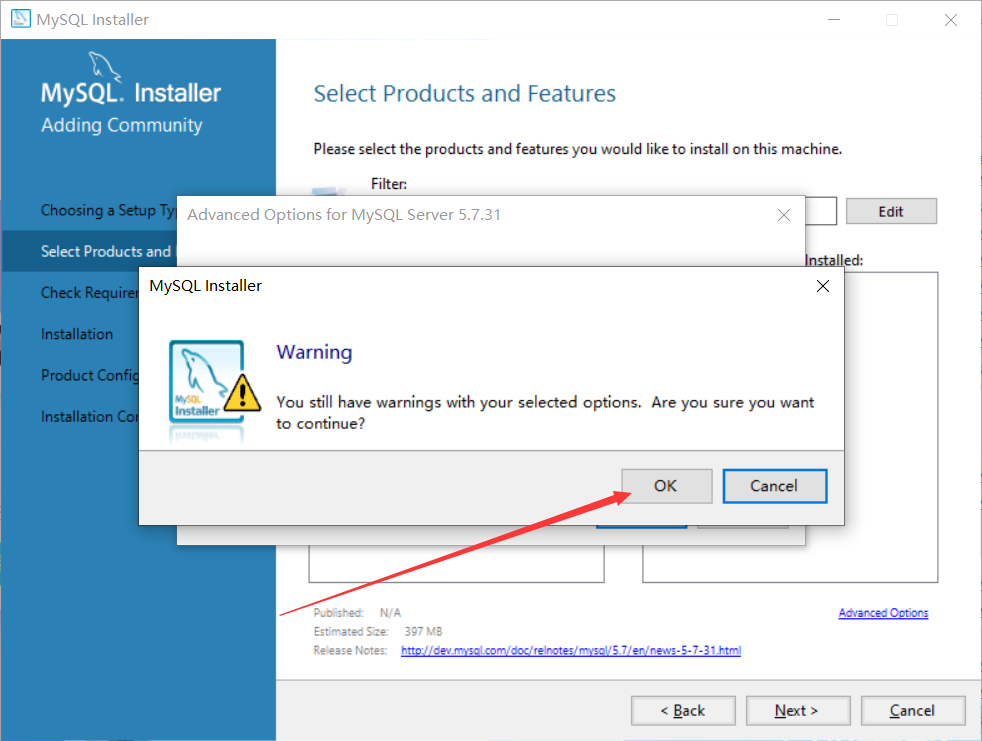
6. 更改完成之後點擊“Next”
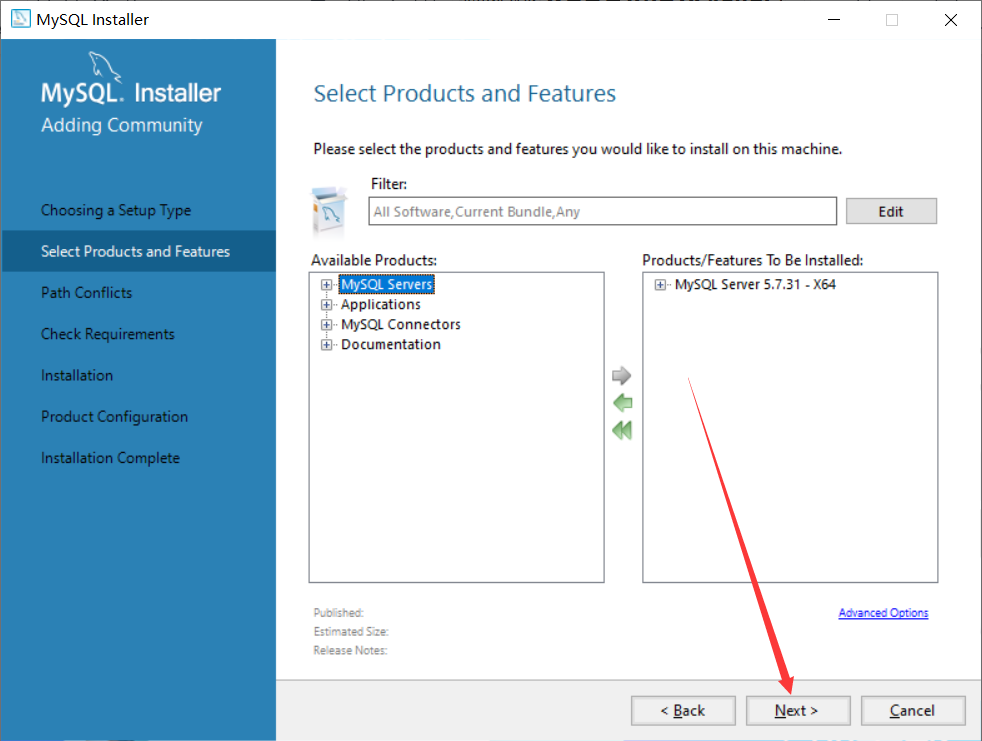
7. 確認一下安裝路徑和數據存放路徑對不對,沒有問題的話就直接點擊Next
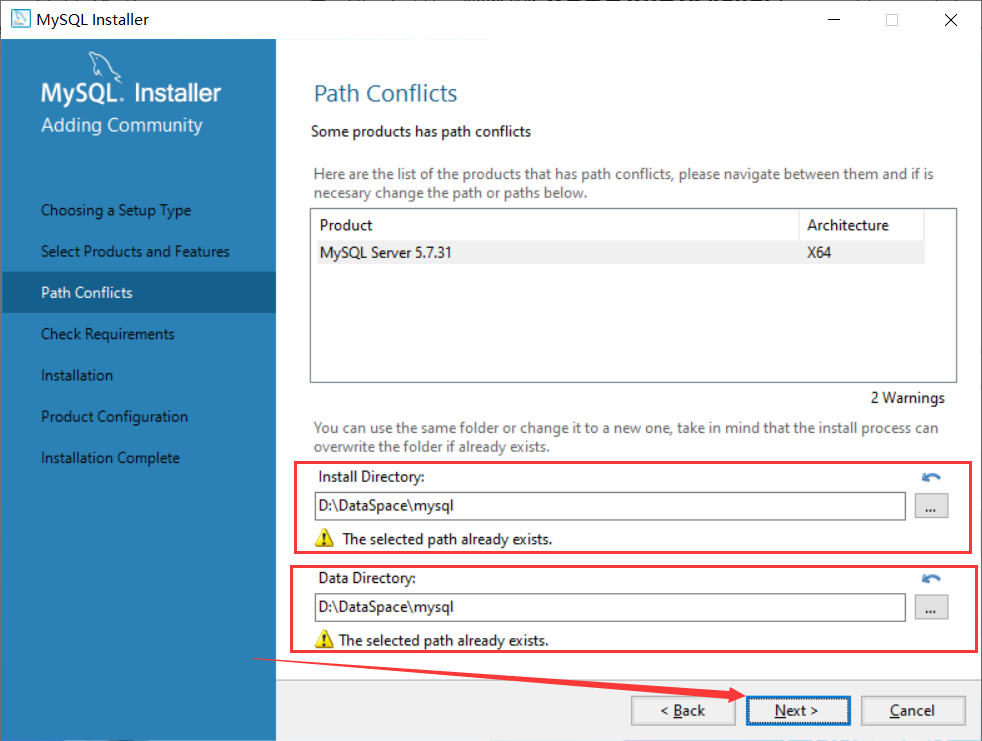
8. 直接點擊“Yes”
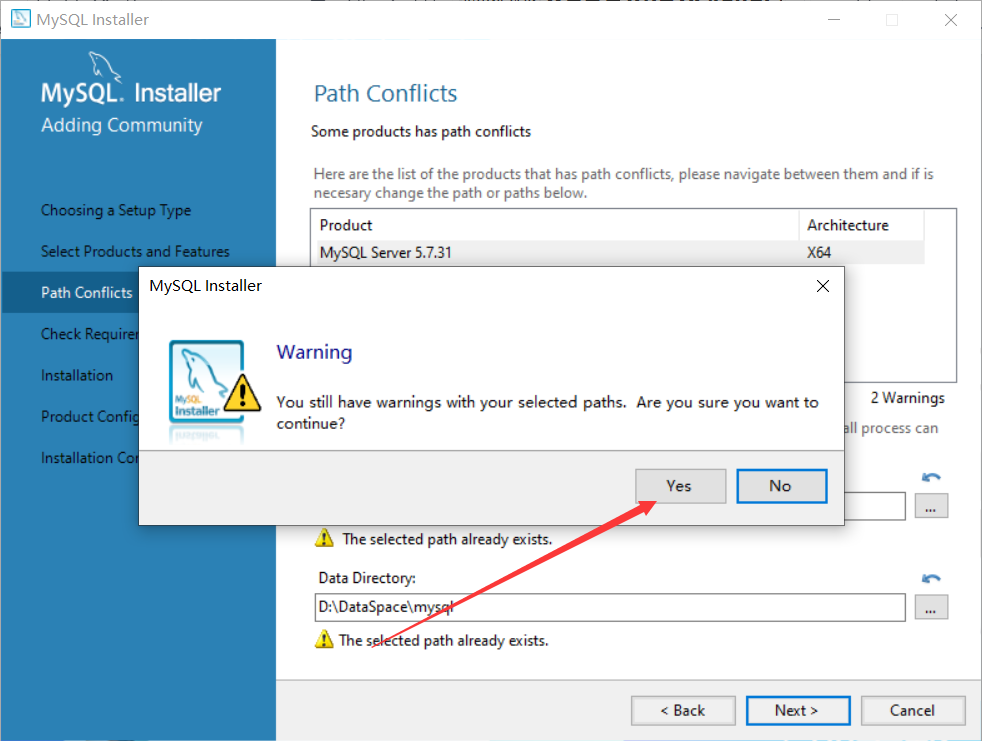
9. 先選中“MySQL Server5.7.31”,若電腦中沒有這個環境,會提示安裝“Microsoft Visual C++ 2013”環境,點擊“Execute”
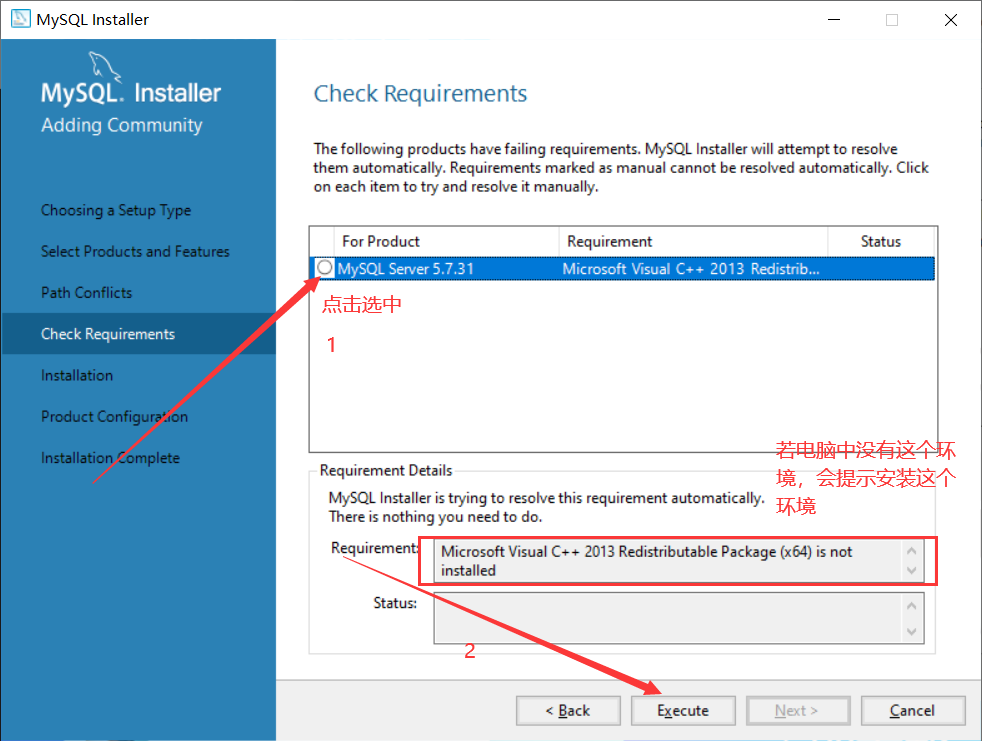
10. 勾選中之後點擊“Install”
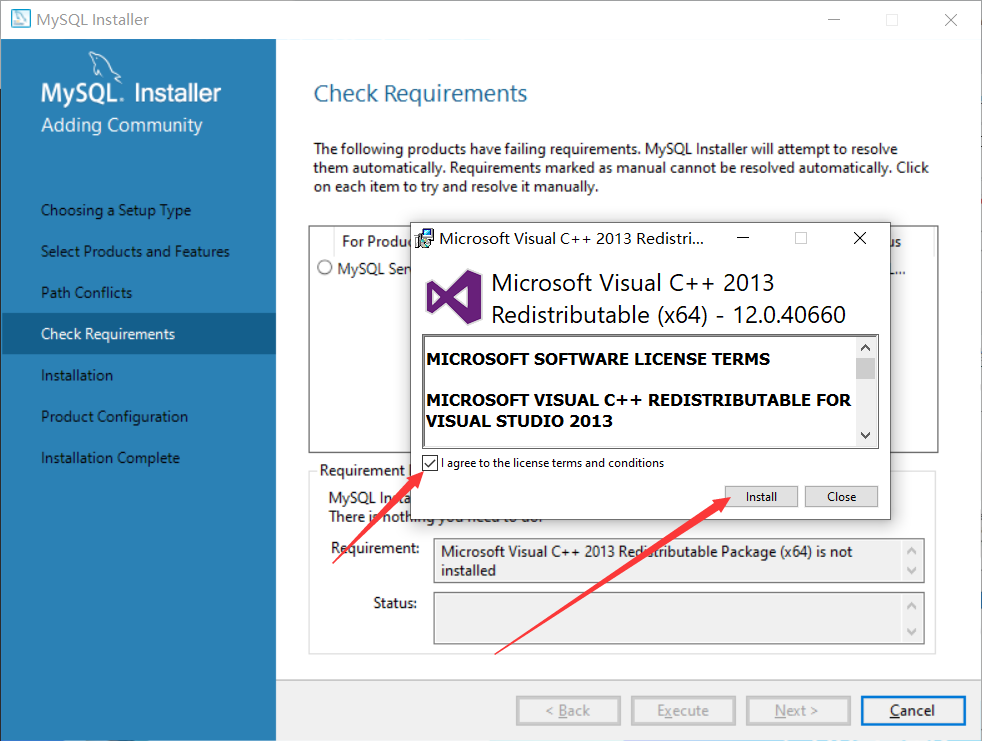
11. 安裝完成,點擊“Close”
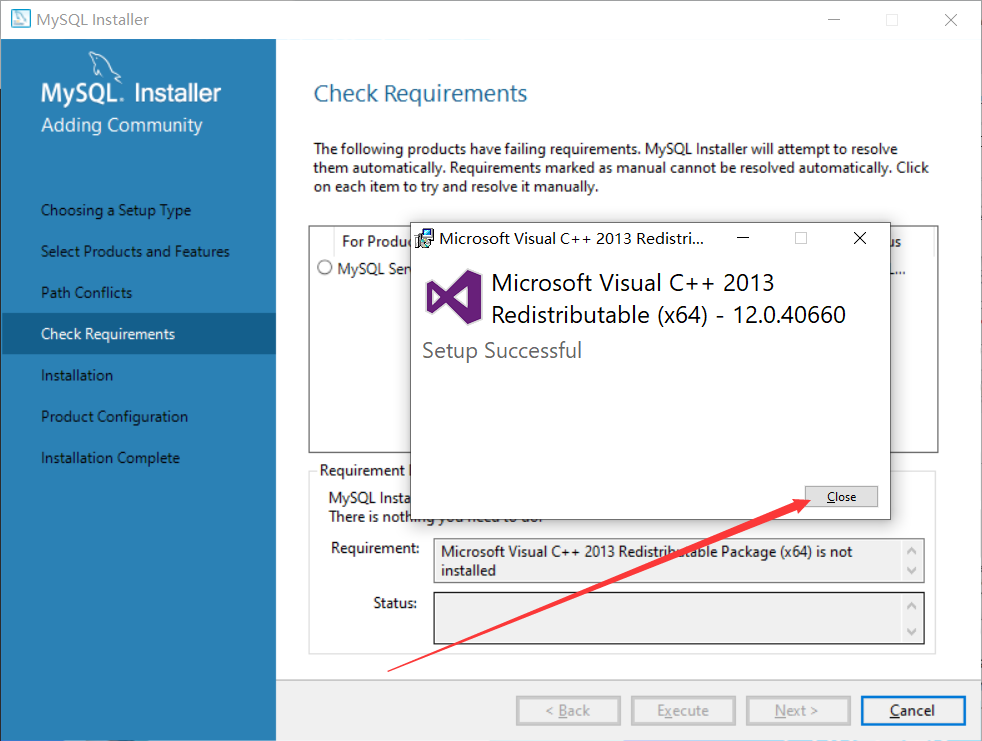
12. 看到這個對勾就說明這個環境安裝上了,直接點擊“Next”
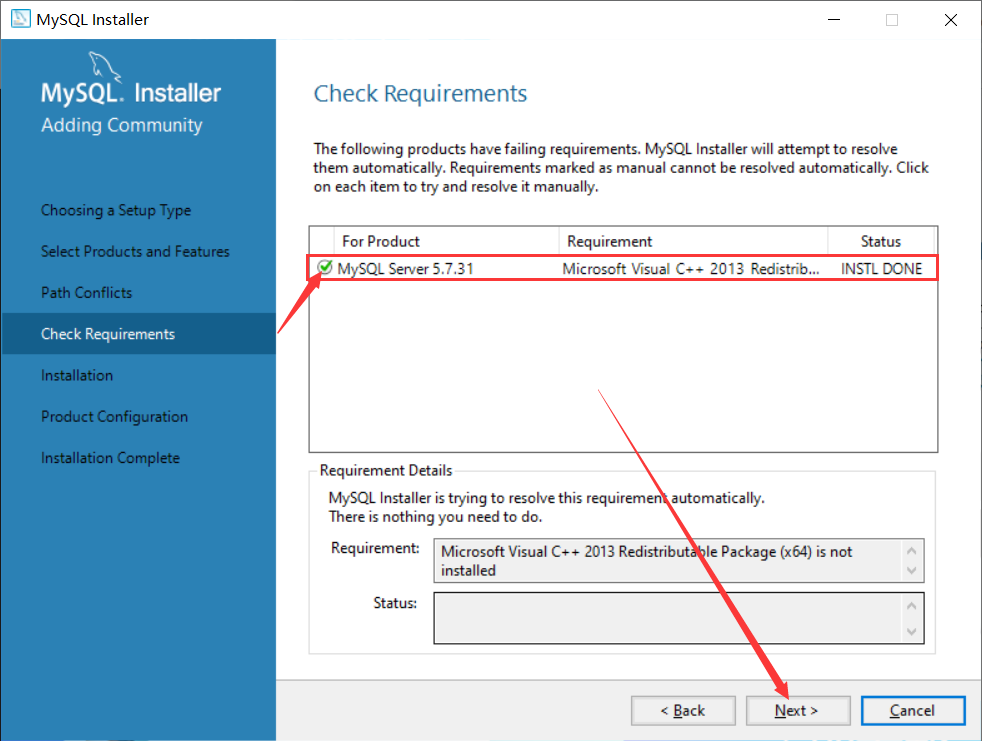
13. 直接點擊“Execute”
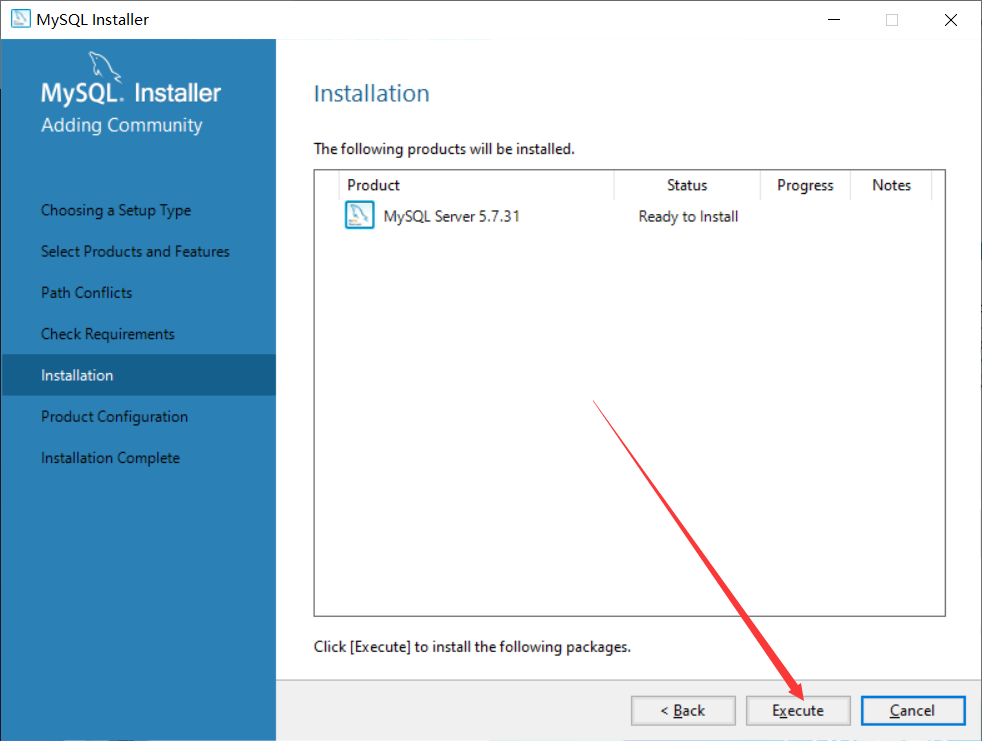
14. 出現這個圖標就說明安裝成功了,直接點擊“Next”
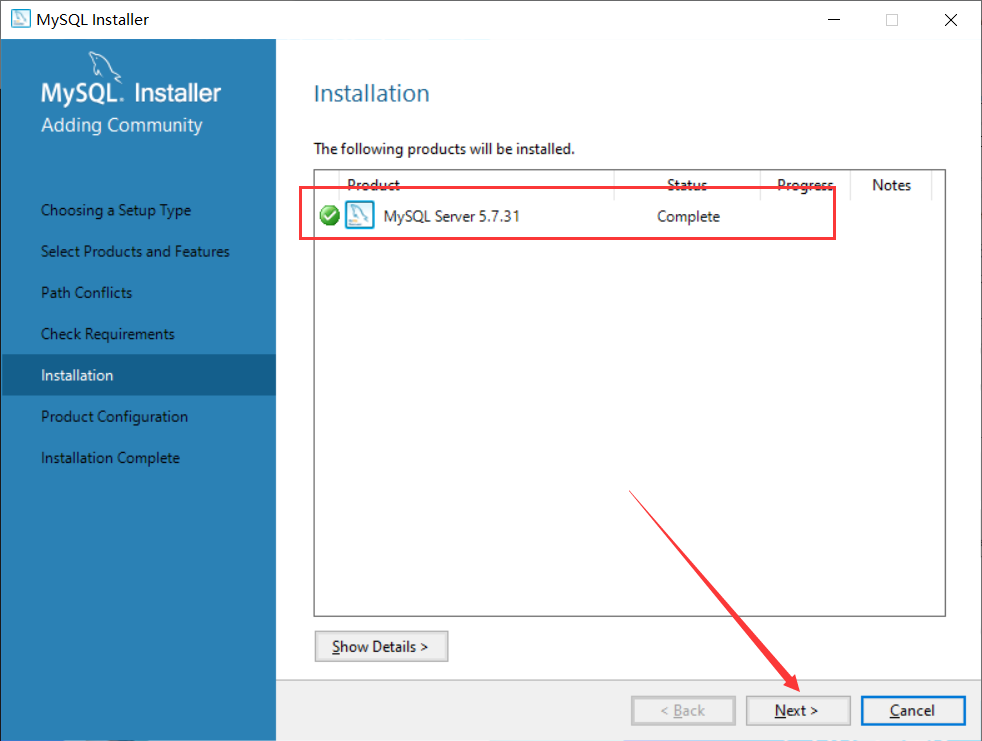
15. 直接點擊“Next”
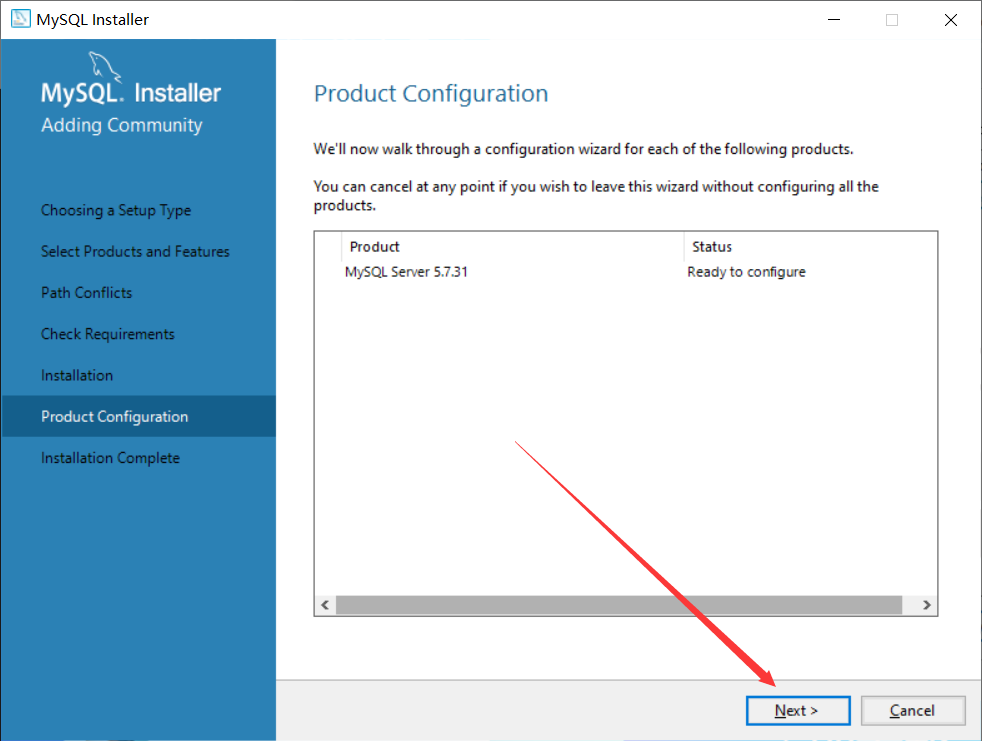
16. 直接點擊“Next”
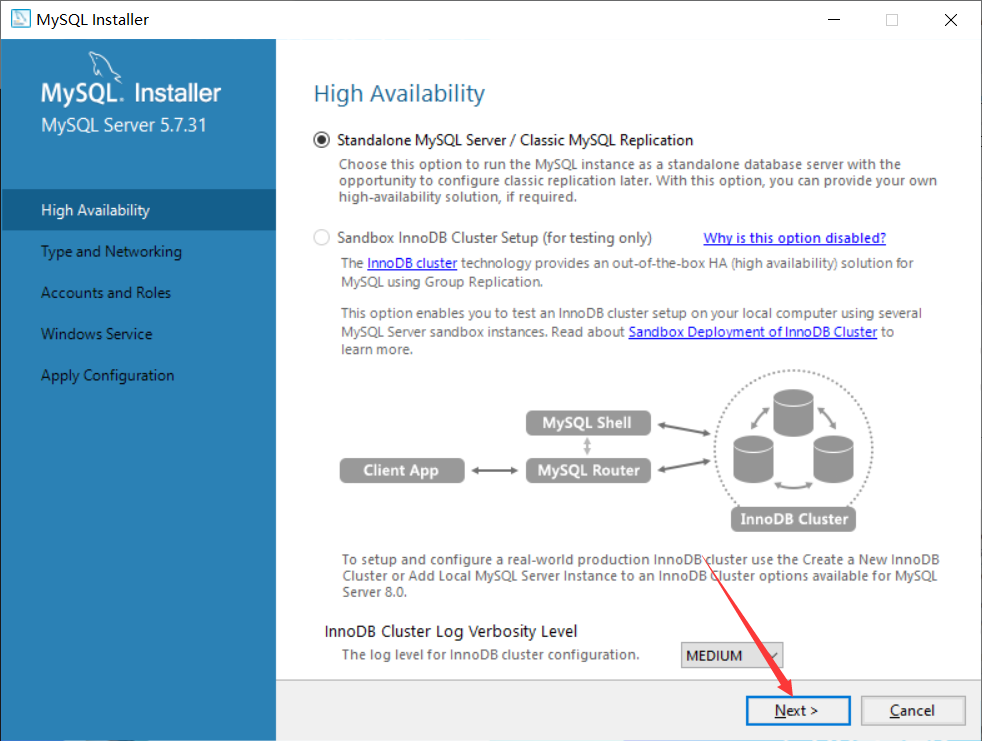
17. 選擇安裝類型個人學習研究的話選擇“Development Computer”則可以,我這裡選擇是“Development Computer”
- Development Computer 適合個人開發學習使用的
- Server Computer 是像主要用於像FTP,email,web伺服器等等
- Dedicated Computer 只用作MySQL伺服器
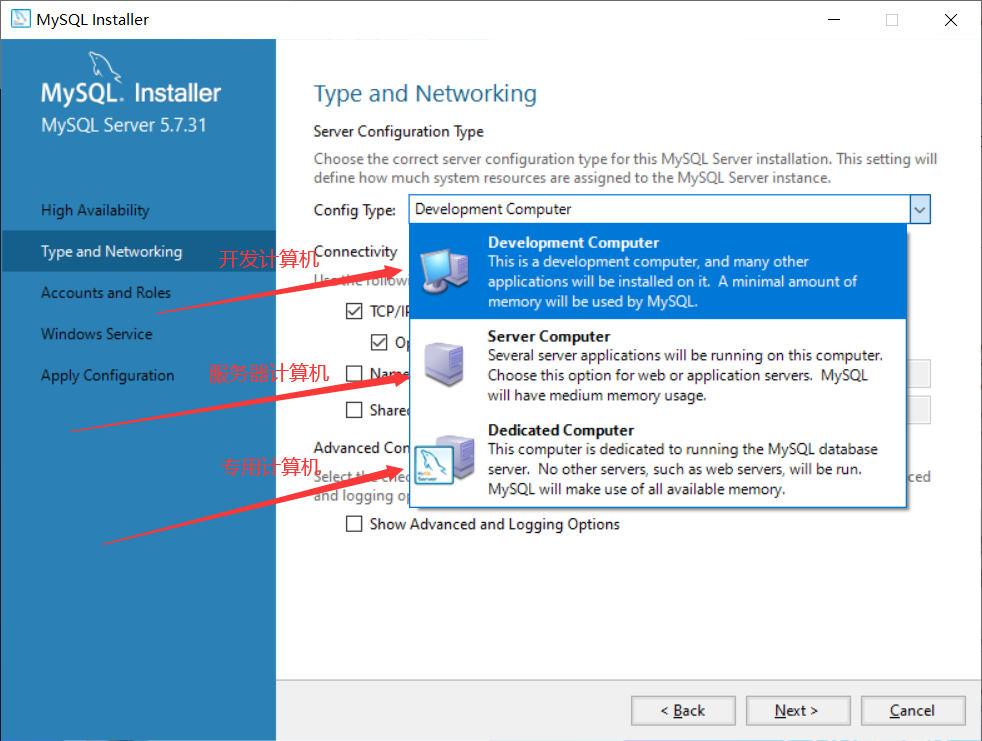
18. MySQL的預設埠是3306,不需要作修改,直接點擊“Next”
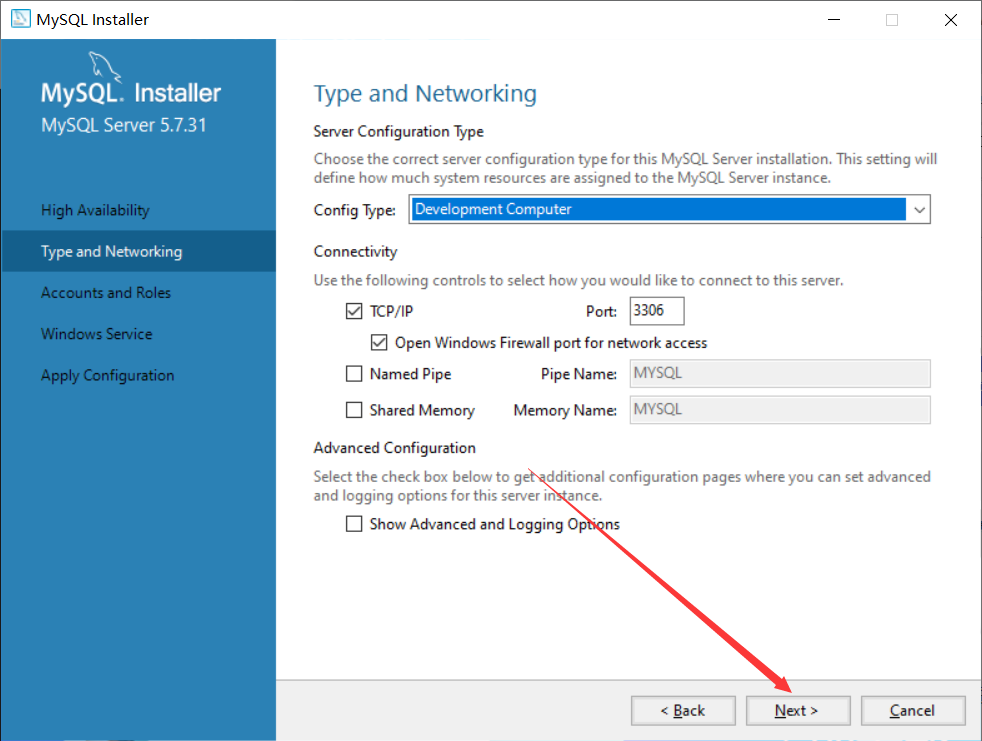
19. 這裡需要設置MySQL的密碼,不需要太複雜,設置完了直接點擊“Next”
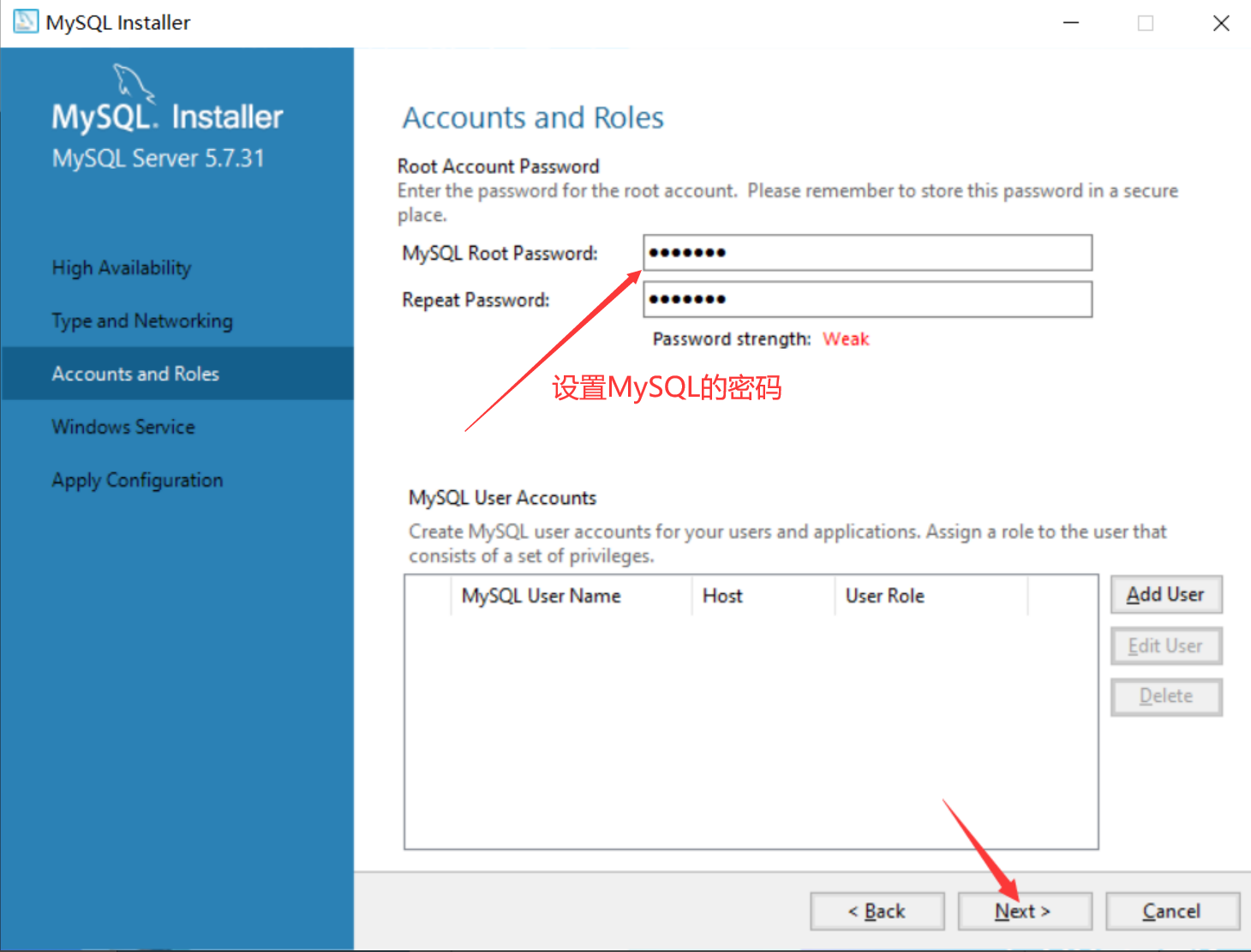
20. 直接點擊“Next”
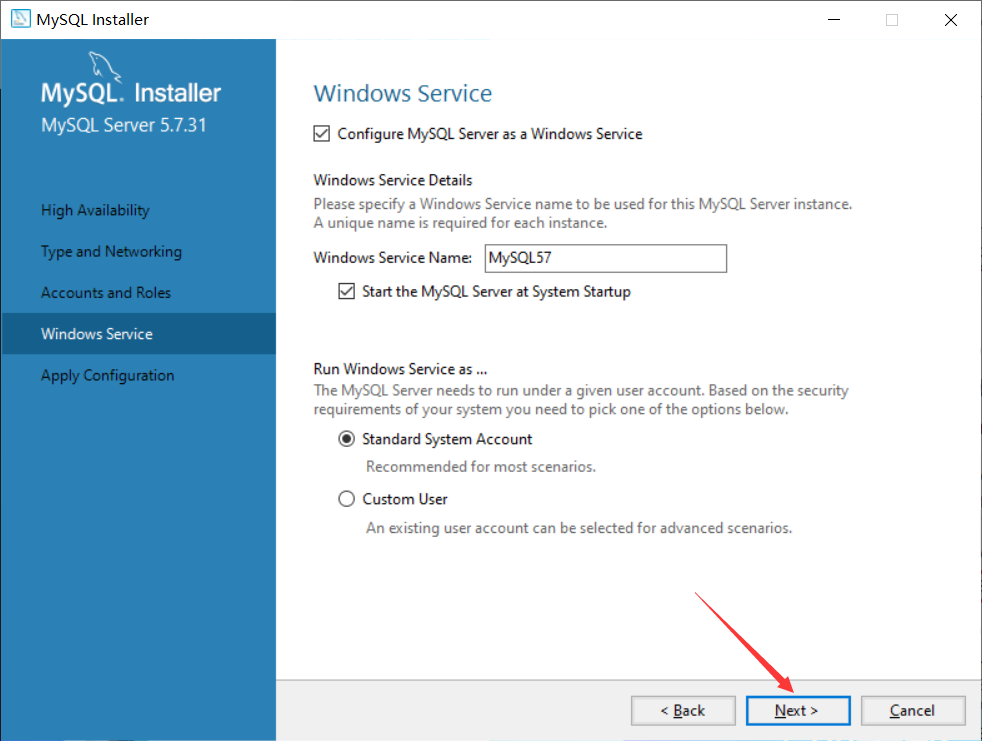
21. 直接點擊“Execute”,開始安裝,點擊安裝之後需要等待片刻
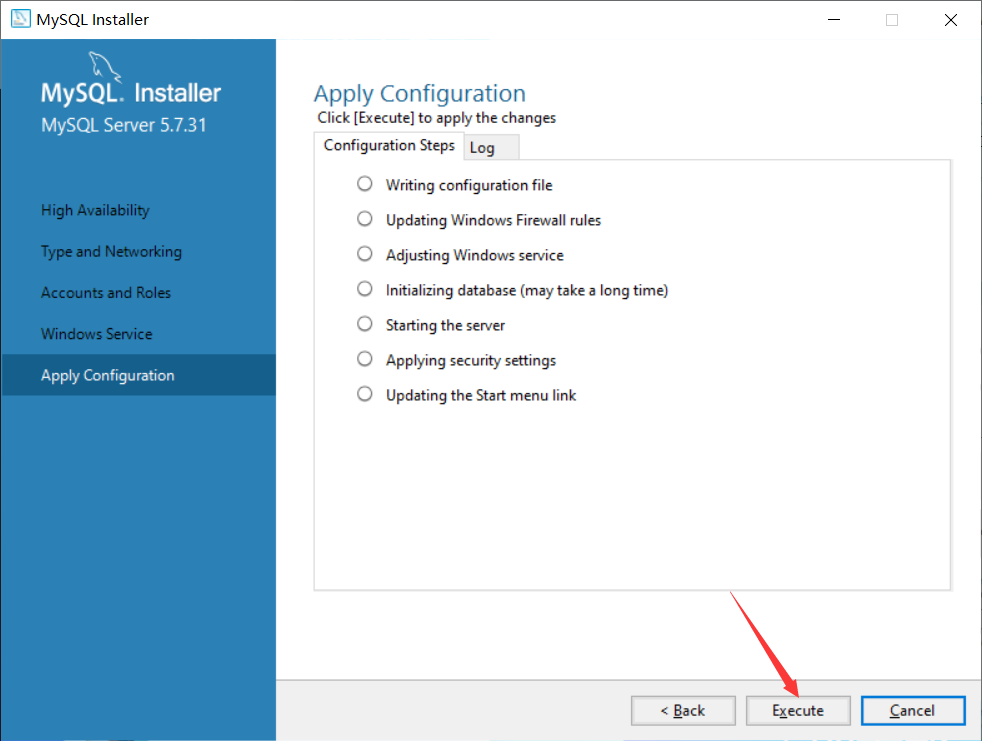
22. 點擊“Finish”
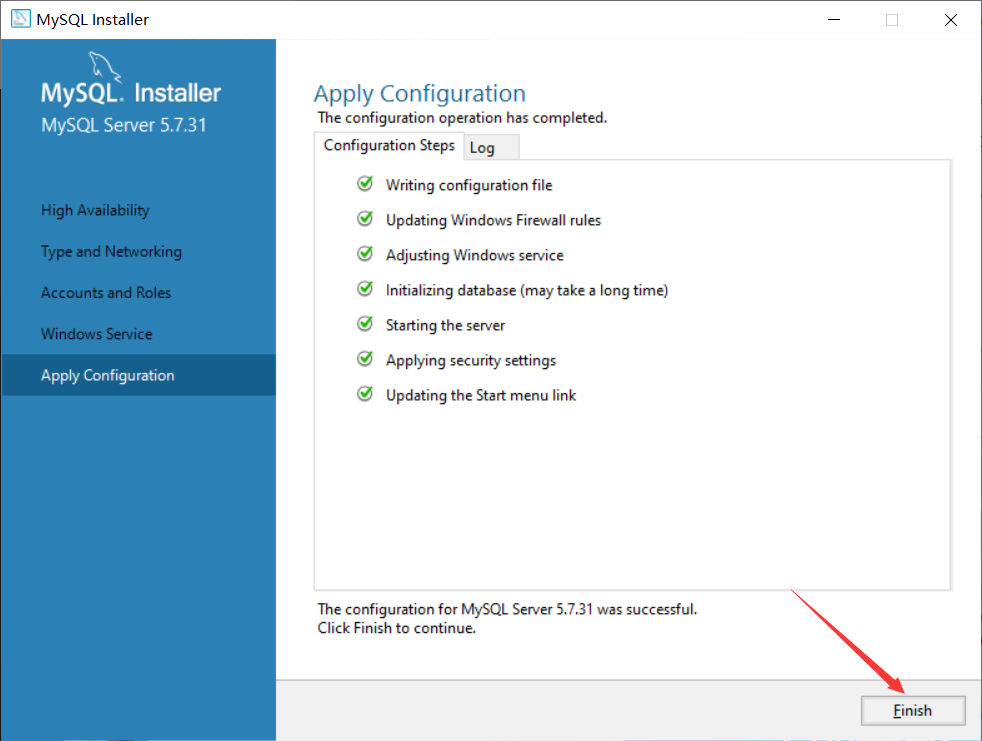
23. 點擊“Next”
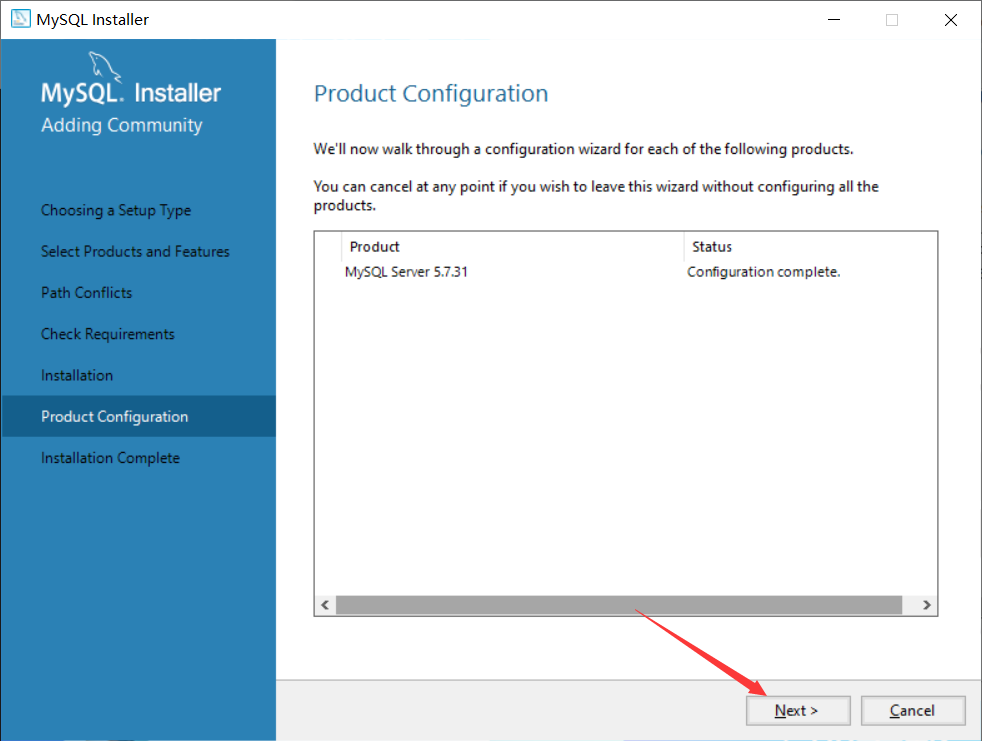
24. 點擊“Finish”,此時MySQL安裝完成
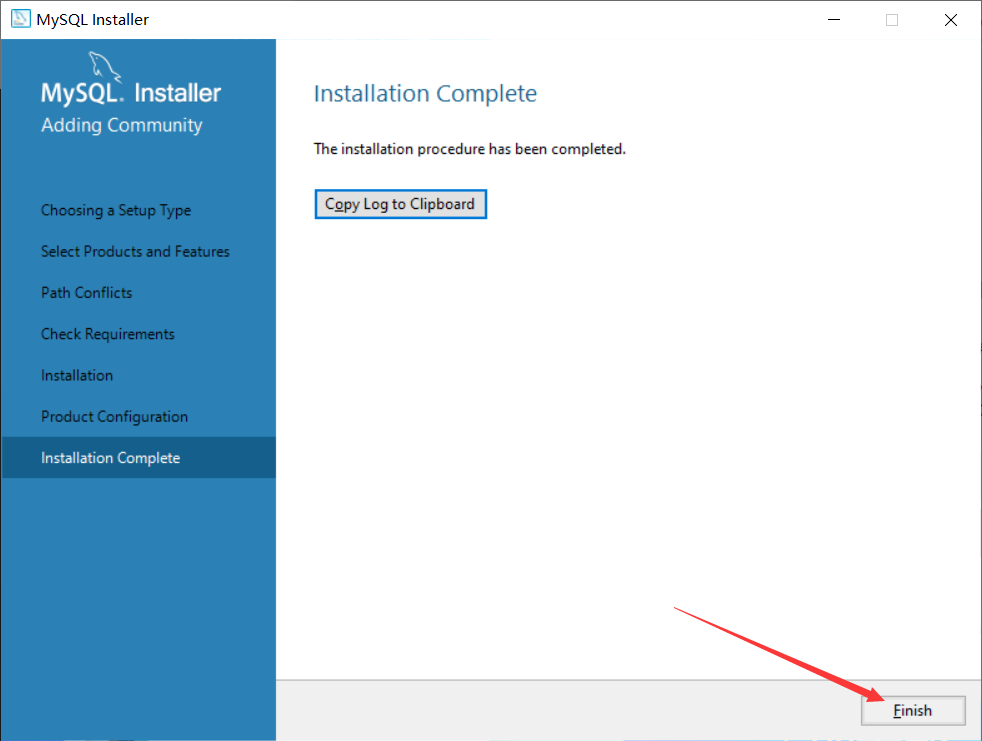
25. 在開始界面搜索mysql,點擊第一個MySQL 5.7 Command Line Client
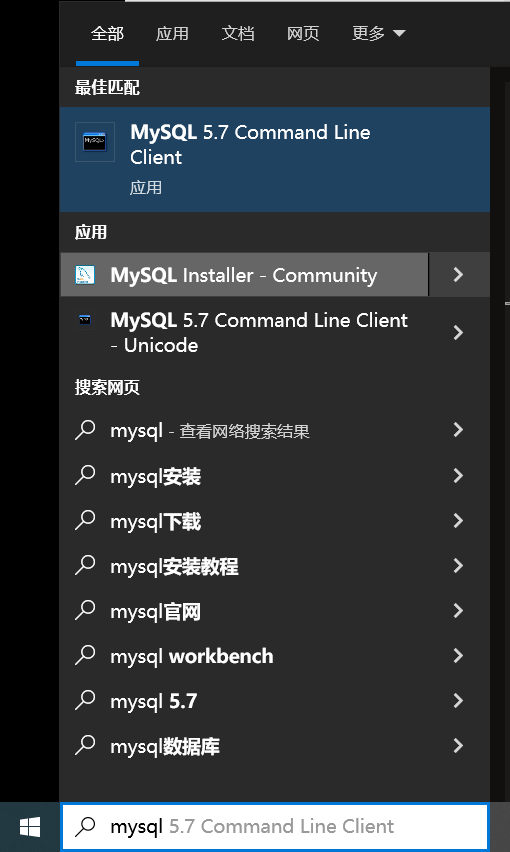
26. 輸入剛纔設置的MySQL的密碼,按Enter鍵(回車鍵)
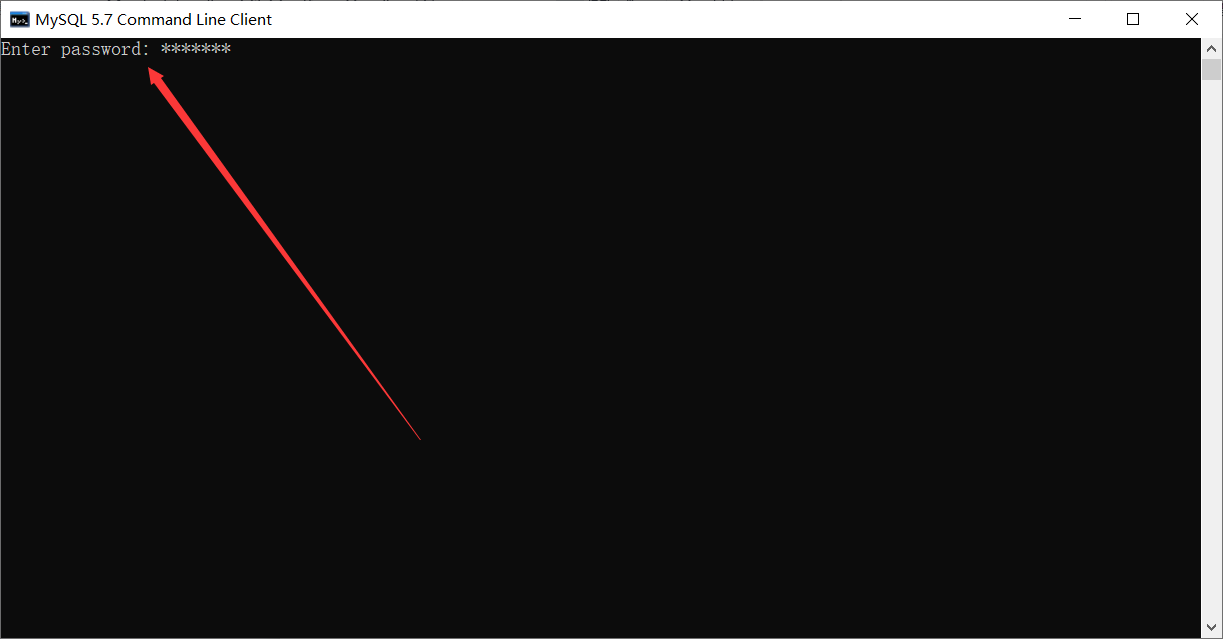
27. 出現下麵界面就說明已經安裝成功了
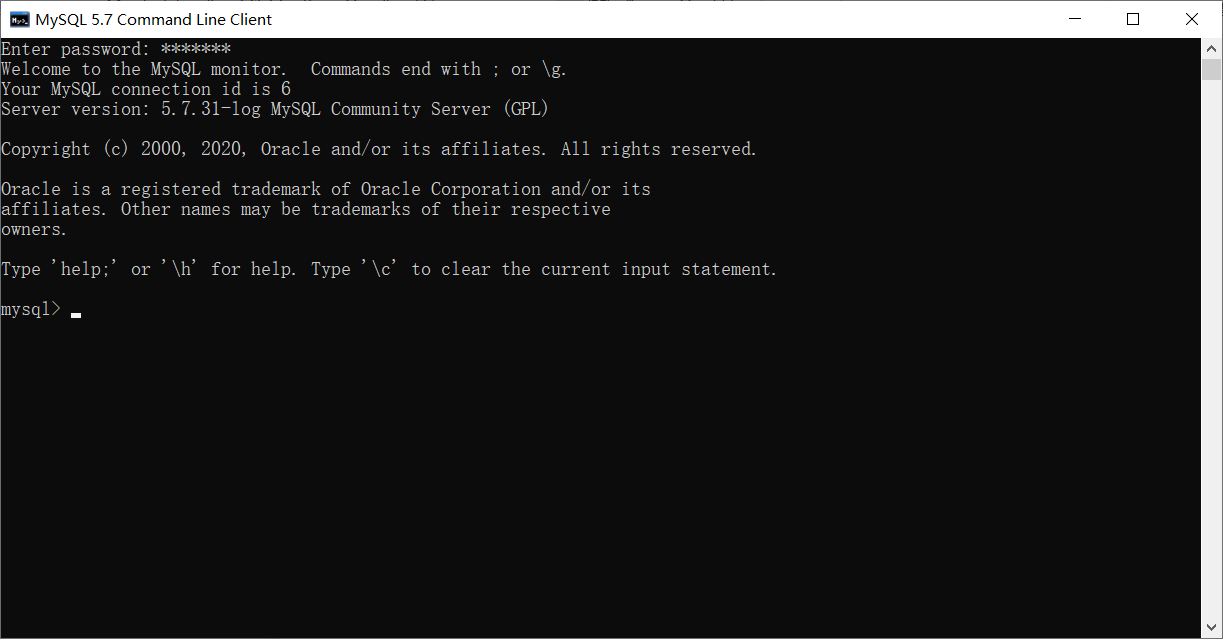
至此,MySQL資料庫安裝成功
三、 配置環境變數
1. 找到MySQL的安裝路徑
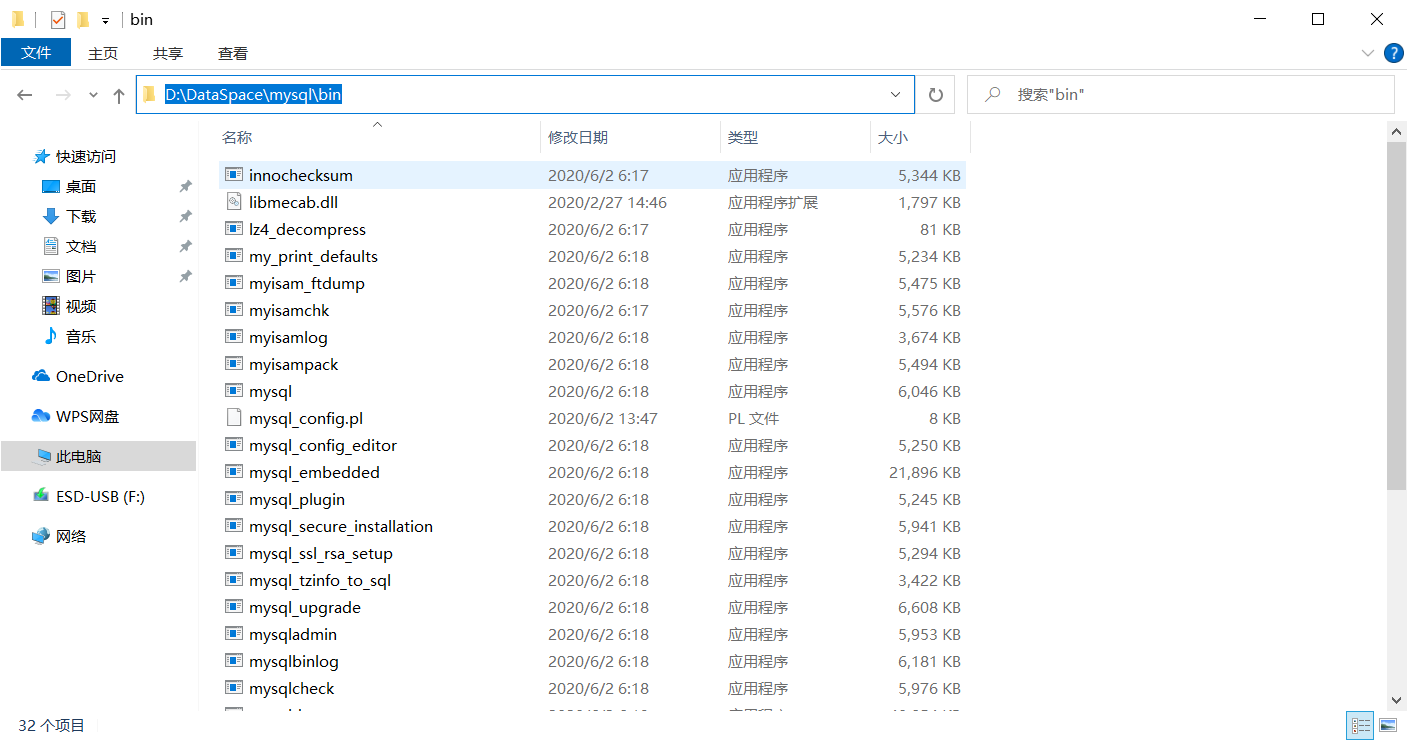
2. 右擊此電腦選擇“屬性”

3. 先點擊“高級系統設置”,再點擊“環境變數”
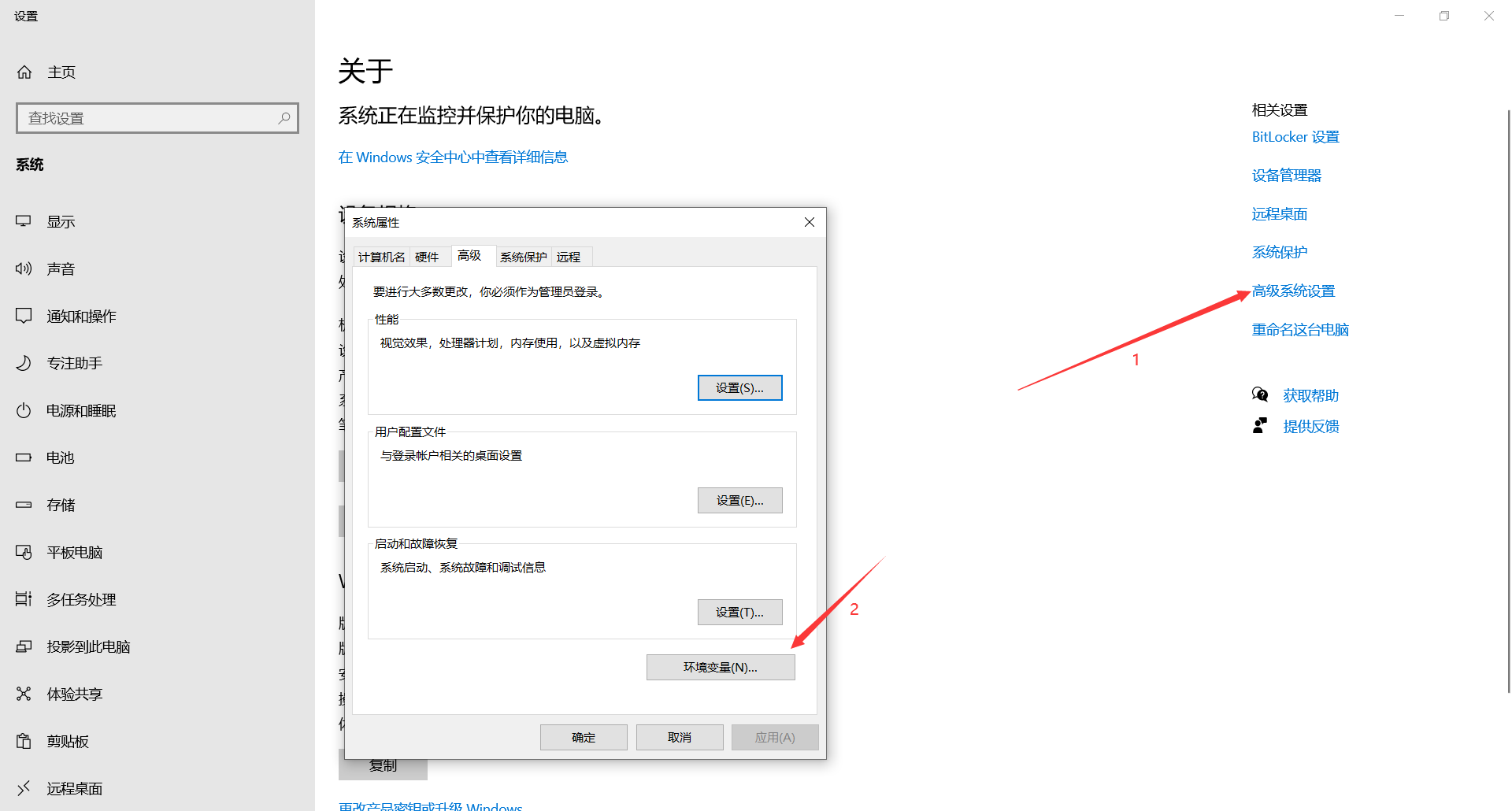
4. 在“系統變數”中選擇“Path”,點擊“編輯”
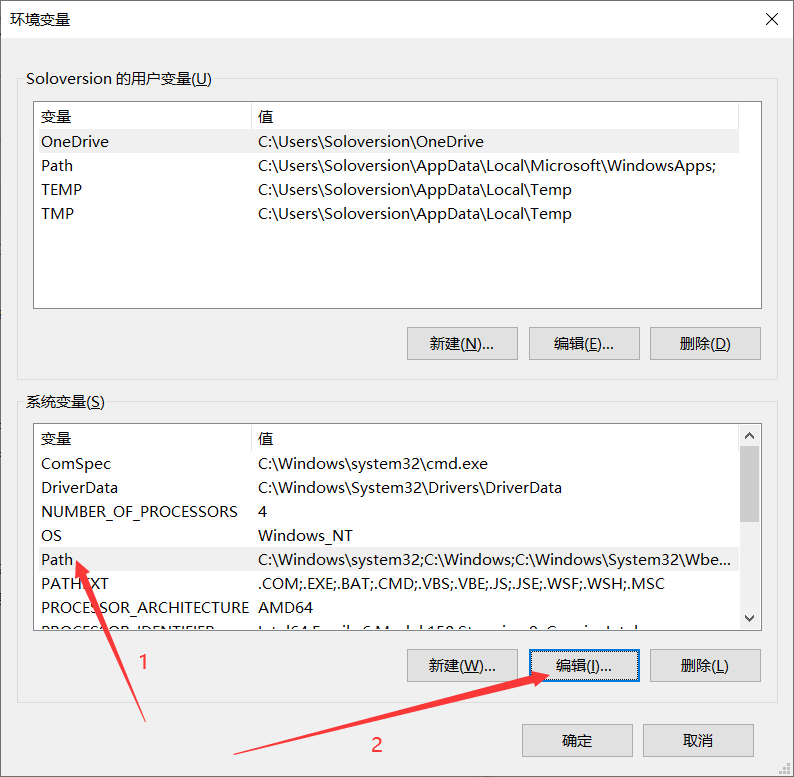
5. 點擊“新建”,將MySQL的安裝路徑添加上去,之後點擊“確定”
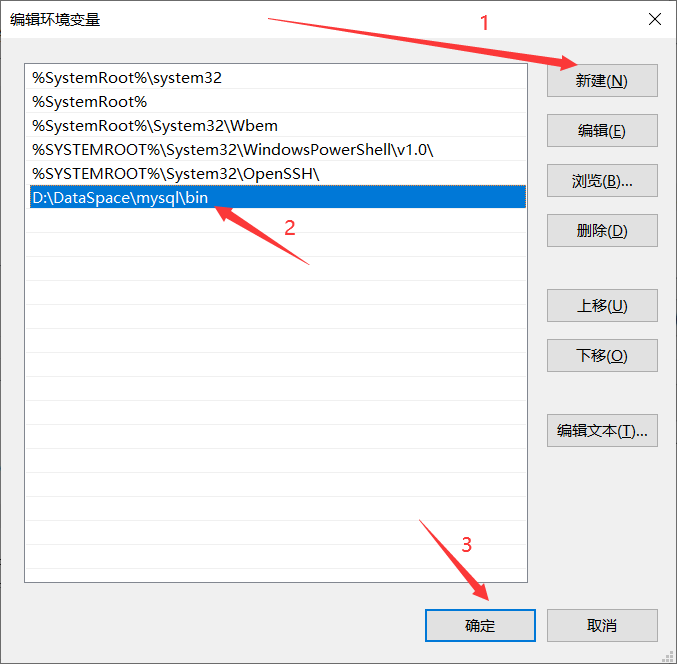
6. 直接點擊“確定”

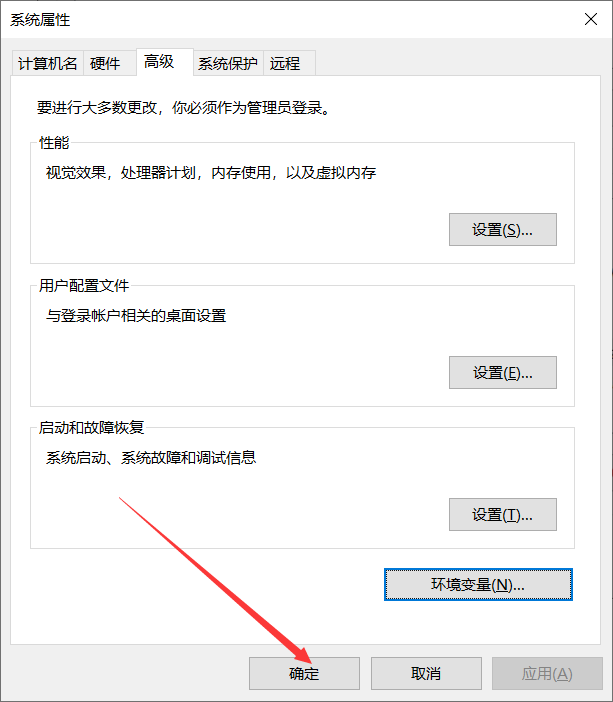
7. 驗證環境變數是否配置好,按下“window+R”鍵 彈出運行框,輸入“cmd”進入window命令行
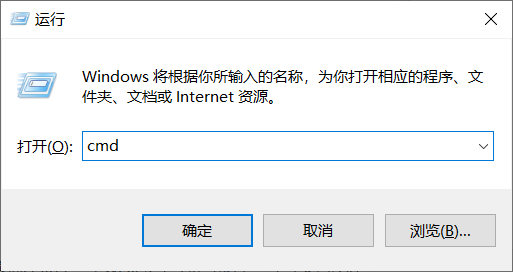
8. 輸入“mysql -u root -p”按下回車
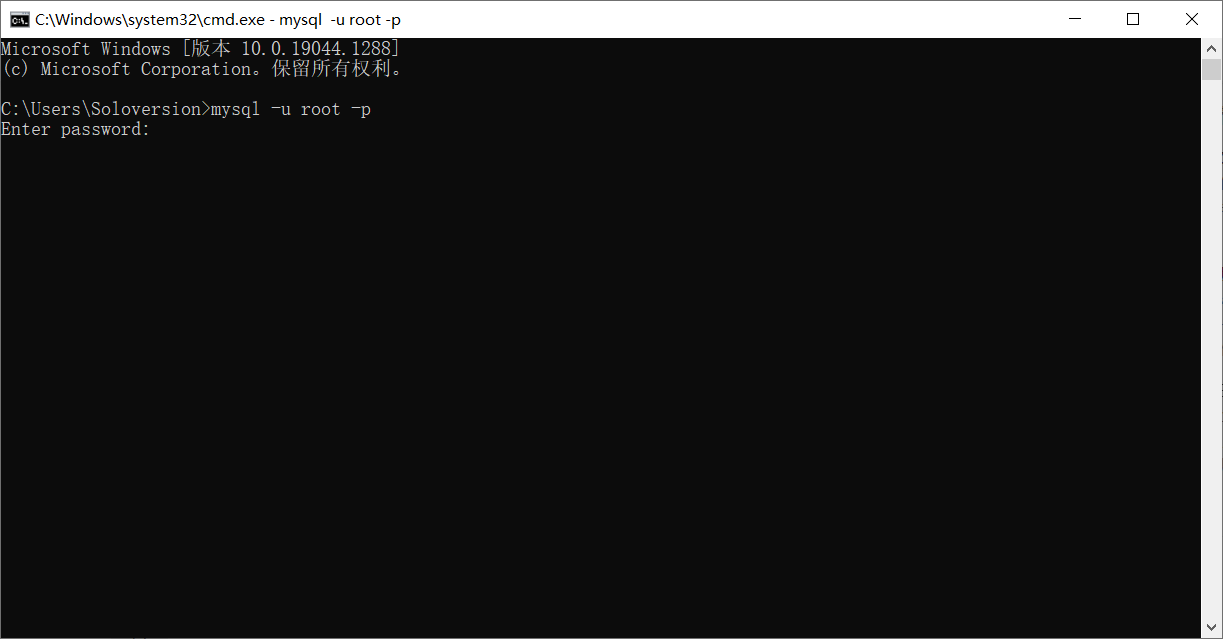
9. 輸入密碼,按下“Enter鍵(回車鍵)”,出現下麵界面則是已經配置成功